맥용 Visual Studio Code에서 한글 폰트 바꾸기
맥용 Visual Studio Code에서 한글 폰트 바꾸기
Visual Studio Code는 마이크로소프트에서 제공하는 오픈소스 코드 에디터로, 다양한 언어와 플랫폼을 지원하며 확장 기능을 통해 많은 기능을 추가할 수 있습니다. 맥에서 Visual Studio Code를 사용하다보면 한글 폰트가 깨지거나 보기 안 좋은 경우가 있습니다. 이럴 때는 폰트 설정을 변경해주면 해결할 수 있습니다. 이 글에서는 맥용 Visual Studio Code에서 한글 폰트를 바꾸는 방법을 알아보겠습니다.
목차
Visual Studio Code 설치하기
먼저, Visual Studio Code를 설치해야 합니다. Visual Studio Code의 공식 홈페이지에 접속하여 다운로드 버튼을 클릭합니다. 맥의 경우에는 .zip 파일이 다운로드됩니다. 다운로드된 파일을 더블클릭하여 압축을 풀고, Visual Studio Code.app 파일을 애플리케이션 폴더로 드래그합니다. 그리고 애플리케이션 폴더에서 Visual Studio Code를 실행하면 됩니다.
한글 언어팩 설치하기
Visual Studio Code를 처음 실행하면, 시스템의 언어에 따라 언어팩을 설치할지 물어봅니다. 만약 한국어로 설정되어 있다면, 오른쪽 하단에 한국어 언어팩 설치에 대한 안내가 나타납니다. 설치 및 다시 시작 버튼을 클릭하면 한국어 언어팩이 설치되고 적용됩니다.
한글 언어팩의 경우 오류가 발생하는 경우가 많아. 저는 아래의 방법으로 적용해보려 합니다.
폰트 설정하기
- Visual Studio Code에서 파일 > 기본 설정 > 설정 메뉴를 선택하여 설정 창을 연다(단축키 cmd+,).
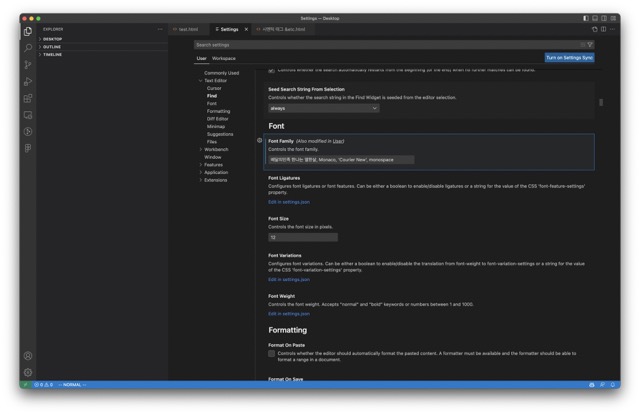
- 설정 창 내 좌측 메뉴에서 텍스트 편집기 > 글꼴 메뉴를 선택하여 폰트 설정 구역으로 이동, 원하는 글씨체를 입력한다.
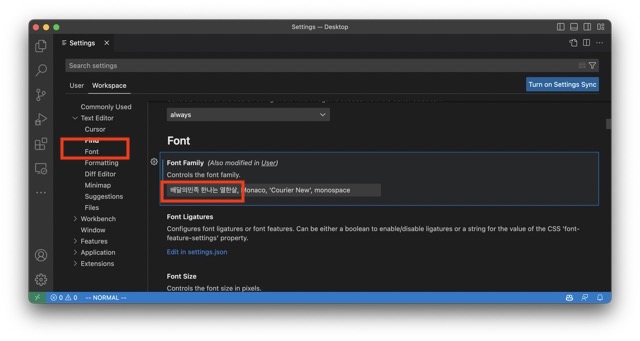
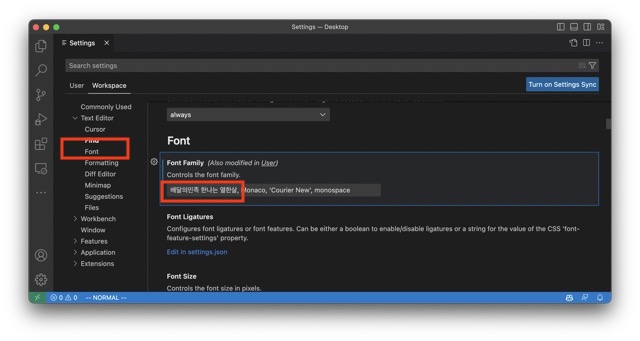
폰트 설정을 변경한 후에는 Visual Studio Code를 재시작해야 합니다. 재시작 버튼을 눌러서 Visual Studio Code를 재시작하면, 코드 편집기에서 아래와 같이 한글 폰트가 바뀐 것을 확인할 수 있습니다.
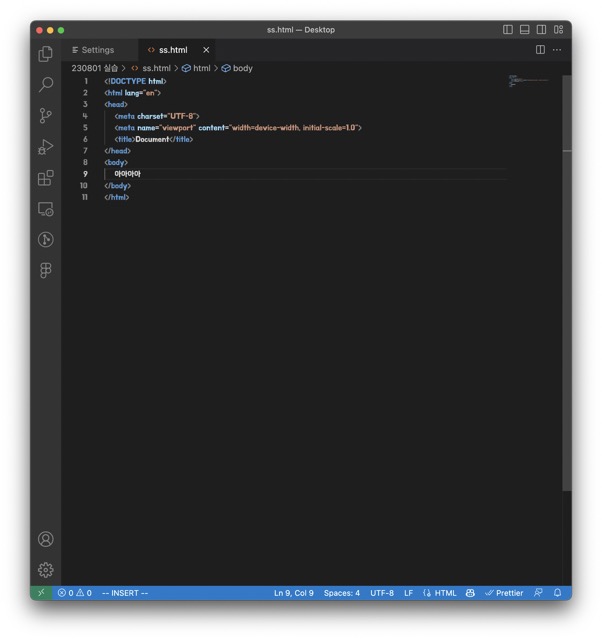
맺음말
이상으로 mac 용 Visual Studio Code에서 한글 폰트를 바꾸는 방법을 알아 보았습니다.
렇게 하면 맥에서 Visual Studio Code를 사용할 때 한글 폰트가 깨지거나 보기 안 좋은 문제를 해결할 수 있습니다. Visual Studio Code를 사용하면서 다른 문제가 발생하거나 궁금한 점이 있다면, 공식 문서나 커뮤니티를 참고하시면 도움이 될 것입니다. 감사합니다.